Для того, чтобы обеспечить себе чувство безопасности, всё чаще и чаще мы используем различного рода системы мониторинга. Однако, профессиональные решения бывают очень дороги, что для многих людей является огромным барьером.
Для защиты вашей собственности не требуется сложного оборудования. Его можно успешно заменить своей мобильной системой безопасности, созданной с помощью программы TrackView.
С её помощью Вы можете удаленно следить за членами семьи, домом, компьютером и любимым мобильным устройством. Она позволят отслеживать местоположение охраняемых объектов, просматривать и записывать изображение с камер, контролировать движение в ближайшем окружении, активировать на расстояние предупредительный сигнал или отправить голосовое сообщение. И это совершенно бесплатно!
Создание собственной системы мониторинга
Как любая система управления, также TrackView требует соединения друг с другом, по меньшей мере, двух устройств. Один будет прибором контроля, второй – контролируемым объектом.
How to use TrackView Viewer
Что важно, выбор ролей зависит только от пользователя – то, что объединяет все устройства, не только сама программа, но и учетную запись Google.
Благодаря этому, как процесс установки программы на вашем компьютере, так и последующая настройка на следующих устройствах просты и сводятся к нескольким несложным действиям.
Настройка TrackView – шаг 1
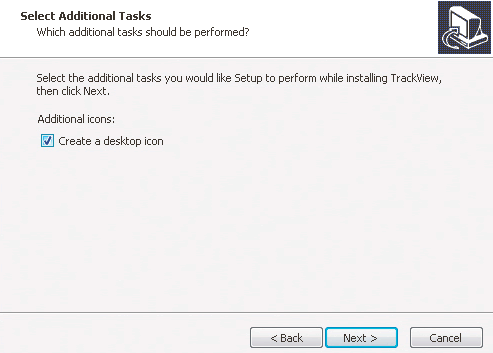
Во время установки обратите пристальное внимание на отдельные пункты, так как некоторые, казалось бы, стандартные функции могут быть неактивны. Это относится, в частности, к созданию соответствующей иконки на рабочем столе. Поэтому убедитесь, что Вы поставили отметку в поле Create a desktop icon.
Настройка TrackView – шаг 2
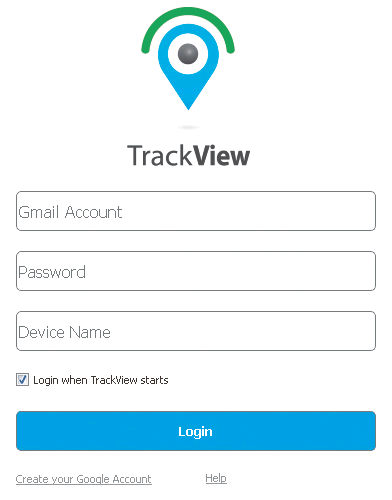
Когда установка завершится, программа запускается автоматически и отображает на экране небольшую панель входа в систему. Чтобы активировать первый элемент при создании сети мониторинга, введите свои данные для входа в учетную запись Gmail, укажите короткое имя конфигурации устройств, введя его в поле Device Name, а затем нажмите кнопку Login. Если у вас ещё нет аккаунта Google, нажмите на ссылку Create your Google Account.
Настройка TrackView – шаг 3
Настройка TrackView – шаг 4
Настройка TrackView – шаг 5
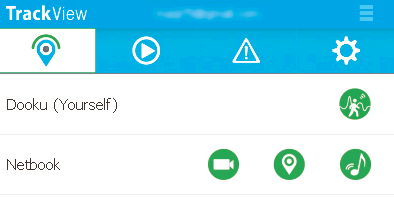
При вводе данных для доступа к учетной записи Google, не забывайте о правильном присвоении имени другой машины, например, Нетбук в поле Device Name. При успешном входе в сервис произойдет автоматическое подключение этого компьютера к сети слежения, подтверждением чего будет появление двух устройств в панели управления.
Обратите внимание, что на каждом устройстве они будут иметь различный список функций, необходимых для осуществления слежения.
Компьютер под особым наблюдением
Программа TrackView установлена и настроена – тогда можно начать удаленный мониторинг на выбранном компьютере. Возможностей здесь довольно много, хотя не все они понятны интуитивно. Некоторые функции скрыты, а часть используется только на мобильных устройствах.
Ниже мы покажем, как запустить предварительный просмотр видео того, что происходит в окружении вашего компьютера, и как активировать уведомления о любом движении в его пределах.
Наблюдение TrackView – шаг 1
Наблюдение TrackView – шаг 2
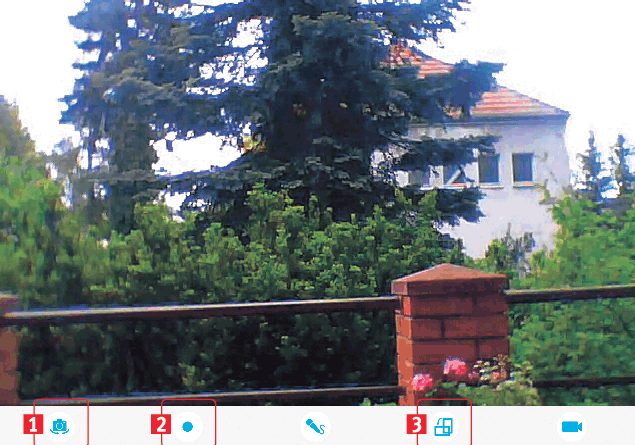
Во время мониторинга в любое время можно использовать несколько дополнительных опций, расположенных в нижней части окна. Имейте, однако, в виду, что большинство из них работает только в случае мобильных устройств. Нажав на значок (1), Вы переключаете вид с задней на переднюю камеру (если устройство её имеет), а (3) поворачивает изображение на 90 градусов. Гораздо интереснее кнопка (2), с помощью которой в любой момент можно начать запись на диск того, что происходит перед камерой наблюдаемого устройства. Повторное использование (2) отключает запись.
Наблюдение TrackView – шаг 3
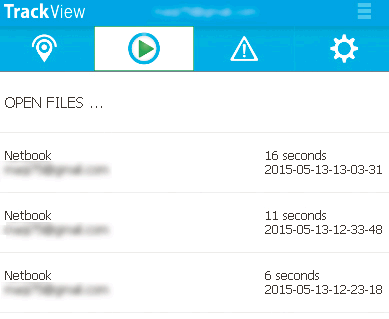
Список сохраненных видео вместе с информацией о его происхождении, продолжительности и дате записи вы найдете в разделе Play. Для воспроизведения в программе выбранного материала, достаточно дважды щелкнуть его название или воспользоваться контекстным меню, скрытым под правой кнопкой мыши. Таким образом, вы можете также удалить ненужные записи – Delete File.
Наблюдение TrackView – шаг 4
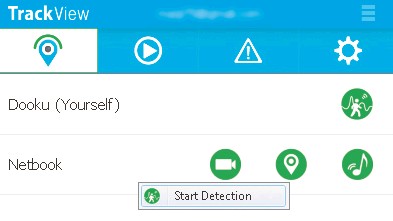
Для того, чтобы на расстоянии превратить компьютер в детектор движения и звука, правой кнопкой мыши нажмите на его название в панели управления программы, после чего нажмите на вновь появившуюся кнопку Start Detection. Хотя на используемой машине Вы не получите об этом уведомления, но на указанном устройстве будет удаленно запущена веб-камера, а получаемое с неё изображение появится в небольшом окне. При обнаружении любого движения или звука, программа автоматически начнет запись продолжительностью минимум 14 секунд, после чего сохранит файл на диске. Также программа выдаст короткое уведомление о событии и отправит его через сеть в панель управления, установленную на другом компьютере, поместив его разделе Другие опасности.
Имейте в виду, что сохраненные таким образом видео не могу быть просмотрены удаленно. Для просмотра видео, необходим будет доступ к диску отслеживаемого компьютера.
Источник: webznam.ru
Как следить за телефоном
Сейчас очень популярны детские gps-браслеты, чтобы родители могли в любой момент найти своих детей — все тоже самое можно сделать и с обычным телефоном!
Всем доброго времени суток, сегодня поговорим о такой теме: «Как следить за телефоном» ВИДЕО ИНСТРУКЦИЯ (после дисклеймера) — прослушивать звонки, просматривать смс и mms-сообщения, видеть содержимое рабочего стола (те же видео звонки, просмотр набираемого текста / например, паролей) и многое другое, плоть до определения местоположения с точностью до подъезда . Ко всему прочему, так как телефон ваш — можно удаленно подключаться к камере и микрофону (телефон лежит на столе, но камера скрытно работает с выключенным экраном и не только транслирует видео, но и записывает окружение прямо вам на ваш второй телефон или компьютер). Можно просматривать отснятые на камеру видеоролики и фотографии . В общем и целом можно делать абсолютно все, что вашей душе будет угодно — в режиме реального времени прослушивать телефонную линию и знать, кто звонит, звонил и в какое время (детальная статистика прямо на вашем ПК) возможностей много и самое главное:
ТЕЛЕФОН ДОЛЖЕН БЫТЬ ВАШИМ . ВСЕ ДЕЙСТВИЯ, ЧТО БУДУТ ОПИСАНЫ НИЖЕ ПРИМЕНИМЫ ТОЛЬКО К СВОЕМУ ТЕЛЕФОНУ! И ЕСЛИ ВЫ БУДЕТЕ ИСПОЛЬЗОВАТЬ ДАННОЕ РУКОВОДСТВО ДЛЯ «ПРОСЛУШКИ» ДРУГИХ ЛЮДЕЙ, ТО ВЫ БУДЕТЕ НАРУШАТЬ ЗАКОН, а не я — ДАННЫЙ МАТЕРИАЛ ПРЕДСТАВЛЕН ИСКЛЮЧИТЕЛЬНО В ОЗНАКОМИТЕЛЬНЫХ ЦЕЛЯХ И БОЛЕЕ ТОГО, ВСЕ ПРОГРАММЫ БЕСПЛАТНЫ, ОТКРЫТО РАСПРОСТРАНЯЮТСЯ В МАГАЗИНЕ ПРИЛОЖЕНИЙ Google Play (а его деятельность на территории России совершенно легально). Так что я собрал воедино все то, что разрозненно расположено в официальном магазине вашего телефона/планшета.
Думаю разобрались. И так. Давайте приступим.
Далее материал будет поделен на следующие блоки:
☑ ссылки на программы (для телефона и ПК)
☑ как убрать уведомления и скрыть иконки на вашем телефоне
☑ отдельный блок с объяснением «как работать с удаленным подключением для просмотра экрана вашего телефона » и видео с инструкцией «как подключаться к камере, микрофону и gps модулю телефона»
Список программ (в очередной раз напоминаю, что ОНИ все ДОСТУПНЫ В РУССКОМ GOOGLE PLAY — как они туда попали и кто их пропустил при модерации, я понятия не имею. но если они там есть, значит наших законов РФ не нарушают =)
SMS Backup + https://play.google.com/store/apps/details?id=com.zegoggles.smssync — ПРОГРАММА ДЛЯ УДАЛЕННОГО ФИКСИРОВАНИЯ ТЕЛЕФОННЫХ ЗВОНКОВ, ВРЕМЕНИ И ИМЕНИ АБОНЕНТА ЗВОНИВШЕГО НА ВАШ НОМЕР ( ИМЕННО ТАК , КАК ОН ЗАПИСАН В АДРЕСНОЙ ТЕЛЕФОННОЙ КНИГЕ ), ТАКЖЕ ДЛЯ ПЕРЕНОСА СМС И MMS-СООБЩЕНИЙ
Autosync Dropbox — Dropsync https://play.google.com/store/apps/details?id=com.ttxapps.dropsync — ПРОГРАММА ДЛЯ УДАЛЕННОГО ПЕРЕНОСА ФОТОГРАФИЙ И ОТСНЯТЫХ ВИДЕО РОЛИКОВ С ВАШЕГО ТЕЛЕФОНА
TeamViewer-удалённый доступ https://play.google.com/store/apps/details?id=com.teamviewer.teamviewer.market.mobile — ПРОГРАММА ДЛЯ УДАЛЕННОГО КОНТРОЛЯ ПРОИСХОДЯЩЕГО НА ЭКРАНЕ ВАШЕГО ТЕЛЕФОНА [по этой программе есть отдельная видео инструкция в конце стать]
TeamViewer Host https://play.google.com/store/apps/details?id=com.teamviewer.host.market — ДОПОЛНЕНИЕ ДЛЯ TeamViewer (что была выше), ПРЕДНАЗНАЧЕНА ДЛЯ ТИХОГО ПОДКЛЮЧЕНИЯ К ВАШЕМУ ТЕЛЕФОНУ БЕЗ ПОДТВЕРЖДЕНИЯ
TrackView https://play.google.com/store/apps/details?id=net.cybrook.trackviewhl=ru
Все эти программы работают в режиме «слежения» за своим телефоном как на вашем втором телефоне, так и возможен их запуск на компьютере (так намного удобнее, всё показано на видео). Вот ссылки на ПК-версии программ:
Как скрыть уведомления от программ, если они вам мешают на вашем телефоне и как вообще можно скрыть иконки приложений?
Источник: dzen.ru
Средство просмотра TrackView
Это приложение для просмотра TrackView. Он может отслеживать приложения TrackView на других платформах, например. iOS и ПК.
TrackView разработан для обеспечения безопасности семьи. Он превращает ваши смартфоны, планшеты и ПК в подключенную IP-камеру с GPS-локатором, обнаружением событий, оповещениями и возможностями записи в облаке/маршруте. Версии для Windows и Mac доступны для бесплатной загрузки с нашего веб-сайта.
TrackView предлагает покупку в приложении. Пожалуйста, попробуйте бесплатные функции перед покупкой. Мы не обрабатываем возврат. Спасибо.
Не нужно покупать оборудование, не надо путаться в проводах, вы можете установить TrackView на свое устройство менее чем за одну минуту!
Основные характеристики:
*****************
1. Семейный локатор и GPS-навигатор
2. IP-камера для домашней безопасности
3. Обнаружение событий и мгновенное оповещение на ваши мобильные устройства
4. Удаленная аудио- и видеозапись
5. Запись маршрута для истории местоположений
6. Двустороннее аудио
7. Удаленное оповещение о пропаже устройства, даже если оно находится в беззвучном режиме.
8. Режим ночного видения, помогающий видеть в темноте
9. Обнаружение движения и звука
10. Облачное хранилище для резервного копирования ваших записей
11. Высокая надежность и отличное качество видео при низкой пропускной способности, что экономит трафик.
12. Очень простая установка и подключение одним щелчком мыши из любой точки мира.
13. Дистанционное управление переключателем передней и задней камеры
14. Интеграция с учетной записью Gmail
15. Защищенный доступ: вы единственный, кто может получить доступ к вашим подключенным устройствам.
16. Поддержка нескольких сетей: TrackView поддерживает все типы сетей: Wi-Fi, 2G, 3G, 4G и т. д.
17. Автоматическое переключение сети: при переключении сети TrackView автоматически переключается на доступную сеть.
18. В режиме реального времени и с низкой задержкой: чтобы вы немедленно получали обновления о событиях и смотрели видео в режиме реального времени.
19. Универсальная доступность: доступ к любому из ваших устройств из любой точки мира.
Три простых шага, чтобы начать работу менее чем за ОДНУ минуту:
******************************************************* ****************
1. Установка
TrackView легко установить. Всего пара кликов, и вы там.
2. Войти
Вы можете использовать имя пользователя и пароль существующей учетной записи Gmail для входа в TrackView. Пожалуйста, используйте ОДНУ учетную запись для входа на все устройства. Перед входом в систему также присвойте своему устройству уникальное имя, чтобы вы могли их различать.
3. Наслаждайтесь своей защитой
После того, как вы войдете в систему с нескольких устройств, вы можете контролировать, отслеживать или отправлять уведомления удаленному устройству одним щелчком мыши. Вы также можете проверять предупреждающие сообщения, записывать и воспроизводить свои клипы.
Источник: play.google.com